Stáhneme video z YouTube do smartphonu a tabletu: pokyny pro Android a iPhone.
Obsah
- Jak stáhnout video video z YouTube do telefonu Android: Způsoby
- Video: Stáhnout video z YouTube na Androidu bez programů
- Jak stáhnout video video z YouTube do tabletu Android: Metody
- Video: Jak stáhnout videoklip z YouTube do tabletu Android?
- Jak stáhnout video video z YouTube v telefonu iPhone: Ways
- Jak stáhnout videoklip z YouTube do iPad tabletu: Metody
- Video: Jak stáhnout video z YouTube na iPadu a iPhone?
YouTube je nejoblíbenější a nejoblíbenější hostování videa po celém světě. Sleduje to trénink, zábavnými, vtipnými videi, filmy, klipy svých oblíbených umělců. Jaké jsou slavní bloggerové YouTube! A díky mnoha mobilním gadgetům můžeme sledovat videa kdekoli! Tento problém je zvláště důležitý na silnici. Naše země je však prostorná a dobré GPRS není k dispozici všude a ne každý. Ale je to důvod, proč si ujít dopravu? Věříme, že musíme splnit naše touhy a nabídnout si stáhnout vaše oblíbená videa do mobilního zařízení a poté si užívat sledování na silnici.

Jak stáhnout video video z YouTube do telefonu Android: Způsoby
OS Android je nejoblíbenější na světě, a to nejen proto, že v tomto operačním systému je nejrůznější typy telefonů (od rozpočtu po jeden z nejdražších na světě). Ale také proto Google Play Poskytuje miliony bezplatných mobilních aplikací, díky kterým můžete provádět širokou škálu operací, a jedním z nich je světlo (jeho hmotnost je pouze 1,2 MB) Videoder.

Pokud zavedete videoder do linky Google Play vyhledávání. “Několik mobilních aplikací se zobrazí najednou, jsou jako navzájem, ale doporučujeme instalovat mobilní aplikaci s logem žluté šipky na černém čtverci (jako na fotografii). Opakované testování a recenze uživatelů ukázaly, že tato aplikace je co nejpohodlnější a intuitivní.

Načteme aplikaci, nainstalujeme a přirozeně ji otevřeme pro studium. Vizualizace se zcela shoduje s hostováním videa YouTube.com a proto mnoho otázek automaticky zmizí.
V řádku vyhledávání představíme klíčové slovo nebo název videa, které chcete stáhnout, najdeme jej ve výsledcích vyhledávání a sledovat, co najdete přesně video, které jste hledali.

Jaké je video? V pravém dolním rohu stiskněte tlačítko stahování "Stáhnout".
Dalším krokem je výběr kvality videa. Pro začátečníky stojí za zmínku, že čím lepší je kvalita videa, tím horší je jeho kvalita. Takže hodinové video jako 720R je nakresleno přibližně 1000 megabajtů, ale 360r hodinové video šetří 2/3 paměti. V souladu s tím se rozhodnete sami, což je důležitější, kvalita nebo množství.

V aplikaci můžete okamžitě sledovat proces stahování video souborů ve středu a kliknutím na kartu Downloads.

Mínus všech programů: Video je automaticky načteno do interní paměti telefonu, a nikoli na SD kartu, která tento proces do značné míry komplikuje, zejména v případech, kdy existuje jen velmi málo interní paměti. V některých zařízeních však existuje možnost automatického nastavení načítání všech aplikací a souborů okamžitě na paměťovou kartu.

Video je staženo, v každé vhodné době, kdy jej můžete zapnout.
Na nevýhody této aplikace mohou mnozí vnímat reklamu. Ale věnujte pozornost, všechny bezplatné mobilní aplikace mají reklamu, protože musíme zaplatit za všechno a pokud ne za peníze, pak nucené názory.
Video: Stáhnout video z YouTube na Androidu bez programů
Jak stáhnout video video z YouTube do tabletu Android: Metody
Metody stahování videa z YouTube do telefonu a tabletu OS Android jsou stejné a jeden z nich je popsán výše. Kromě toho můžete přejít na Google Play a zadat do vyhledávací linky „Stáhnout z YouTube“ nebo „Stáhnout z YouTube“, nainstalovat bezplatné nebo placené aplikace a samostatně testovat.
Video: Jak stáhnout videoklip z YouTube do tabletu Android?
Jak stáhnout video video z YouTube v telefonu iPhone: Ways
Za účelem stažení videa z YouTube do chytrých telefonů iPifonu iPonetu mnoha článků, ale kvůli nedávno změněným pravidlům je většina z nich irelevantní. Nabízíme pouze čerstvé možnosti stahování videa z nejpopulárnějšího hostingu videa na světě!
První věc, kterou potřebujete nainstalovat bezplatný obslužný program Dokumenty 5. Otázkou je otázka - co to je? Dokumenty 5 je vhodný správce souborů pro mobilní zařízení. Je tříděn a pohodlně umístěn všechny soubory umístěné na vašem mobilním zařízení.

Hledáme požadované video a zkopírujeme odkaz. Doporučujeme používat prohlížeč Safari. Vezměte prosím na vědomí, že při otevření videa doporučí IOS sledovat jej na YouTube, odmítnout a pokračovat v jeho otevírání v Safari.

Jakmile se video začne hrát, můžete pozastavit a odstranit všechny postavy na YouTube ve vyhledávacím panelu, položíme SS před ně a dostaneme Ssyoutube ...

Při otevírání webu SaveFrom.net vyberte požadovanou kvalitu videa a klikněte na stažení.
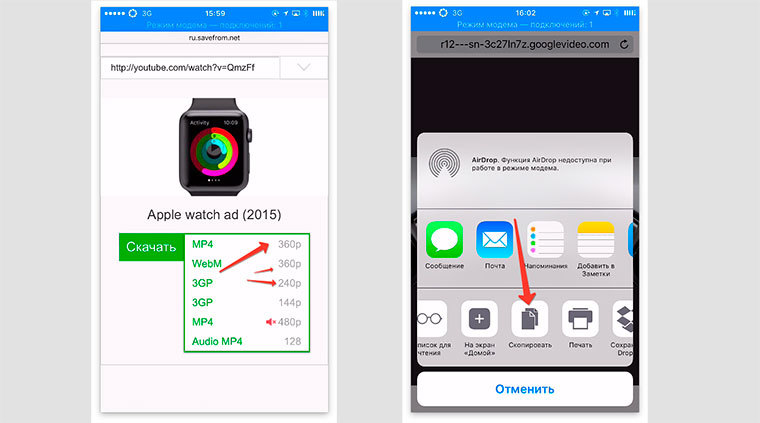
V nabídce „Sdílet“ můžete také kliknout na prohlížeč safari (obdélník se šipkou) a zkopírovat odkaz. Poté otevřete stejné dokumenty 5, které jsme doporučili stahovat dříve a otevřít v něm prohlížeč, ve kterém odkaz vložte a stisknete tlačítko Uložit.

Video se automaticky dostane do parku „Načíst“, klikněte na něj a přesuňte jej do požadované složky, například do „videa“.

Nyní jde do galerie iOS, video tam bude.
Jak stáhnout videoklip z YouTube do iPad tabletu: Metody
Samozřejmě můžete jít do obchodu s aplikacemi, najít potřebnou mobilní aplikaci, instalovat a voila! Na rozdíl od Androidů, na nichž existuje mnoho značek, a proto majitelé Apple aktivně monitoruje nejen ve výrobě, ale také pro provoz zařízení. A dnes, po instalaci aplikace do telefonu, to neznamená, že zítra můžete otevřít a použít. Koneckonců, Apple s záviděníhodnými monitory pravidelnosti a blokuje takové aplikace.

Tato metoda, stejně jako ta předchozí, se tedy blíží chytrým telefonům i iPades. Začněme! Pokud to ještě nemáte, zaregistrujeme Cloud Service Dropbox. Je vhodnější to udělat na PC nebo iPadu. V souladu s tím nainstalujeme mobilní aplikaci s App Store Dropbox.
Proč přesně to? Protože budeme používat prohlížeč Safari a iOS vám umožní nastavit v něm rozšíření Dropbox.
Začněme tedy:
- Najděte video na YouTube;

- Klikněte na šipku sdílení (sdílení);
- Klikněte na „Zkopírovat odkaz“;
- Otevřete Safari, vložte odkaz, odstraňte vše, co jste před YouTube, položte SS před YouTube a dostaneme Ssyoutube atd. Můžete také otevřít službu safari ru.savefrom.net a vložit odkaz z YouTube;

- Vyberte kvalitu, klikněte na tlačítko „Stáhnout“;
- Prohlížeč Safari otevře video v samostatném okně, nyní zbývá vybrat nabídku „Sdílet“ a v této nabídce vybereme „Uložit v Dropboxu“;

- V případě potřeby můžete změnit název video souboru;
- Očekáváme, že video bude zcela zavést;
- Otevřete aplikaci Dropbox a najděte video. Nezapomeňte nastavit nastavení „dostupné v autonomním režimu“.


Vezměte prosím na vědomí, že všechny výše uvedené metody jsou velmi jednoduché, i když se zpočátku zdá obtížné, stažením se jen několikrát video stáhl, můžete to udělat na podvědomé úrovni. A další bonus je vše zdarma!







